Cara Menyembunyikan atau Menonaktifkan SkyDrive / OneDrive di Windows 8.1
Microsoft / / March 19, 2020
SkyDrive terintegrasi ke dalam Windows 8.1 dan merupakan lokasi default untuk menyimpan dokumen Anda. Tetapi jika Anda menggunakan layanan cloud yang berbeda, Anda dapat menyingkirkan SkyDrive.
SkyDrive (segera menjadi namanya menjadi OneDrive) sangat terintegrasi ke dalam Windows 8.1 dan merupakan lokasi default untuk menyimpan foto, dokumen, dan banyak lagi. Tetapi tidak semua pengguna Windows mungkin tidak ingin menggunakan SkyDrive untuk menyimpan file mereka, terutama jika mereka senang layanan cloud lainnya Suka Dropbox atau google Drive. Atau mungkin Anda sama sekali tidak ingin menyimpan data di cloud dan lebih suka drive eksternal, NAS, atau Server Rumah. Jika Anda merasa SkyDrive terlalu menyebalkan saat menggunakan Windows 8.1, inilah cara menonaktifkannya.
Parit SkyDrive di Windows 8.1
Untuk menghilangkannya sepenuhnya di seluruh sistem, Anda dapat menggunakan Kebijakan Grup untuk menonaktifkannya.
catatan: Kebijakan Grup Lokal hanya tersedia dalam versi Pro Windows 8.1
Pada hit keyboard Anda
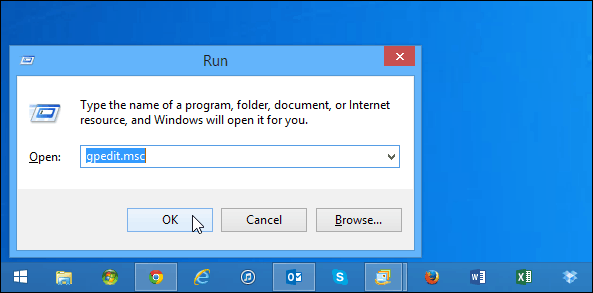
Navigasi berikutnya ke Konfigurasi Komputer \ Template Administratif \ Komponen Windows \ SkyDrive. Di panel kanan, klik dua kali Cegah penggunaan SkyDrive untuk Penyimpanan File.
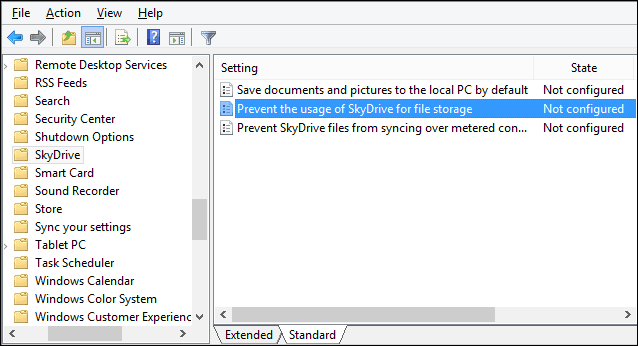
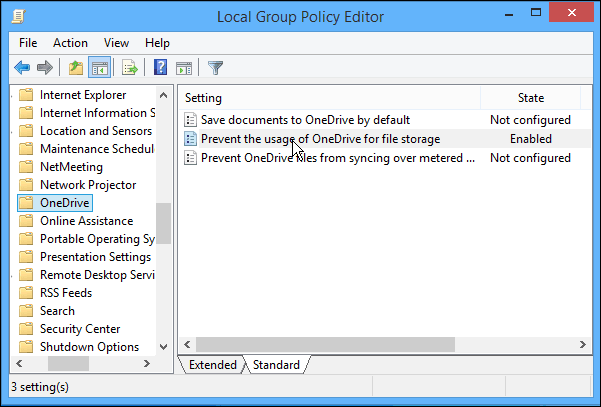
Pada layar berikutnya pilih Diaktifkan dan klik OK untuk menyimpan pengaturan dan keluar dari Kebijakan Grup.
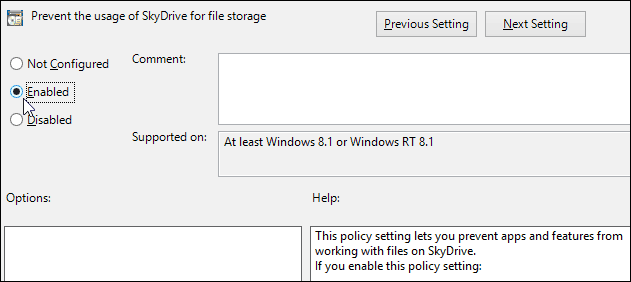
Setelah itu Anda akan melihat SkyDrive hilang dari Explorer. Jika masih ada, reboot mesin Anda dan itu akan hilang.
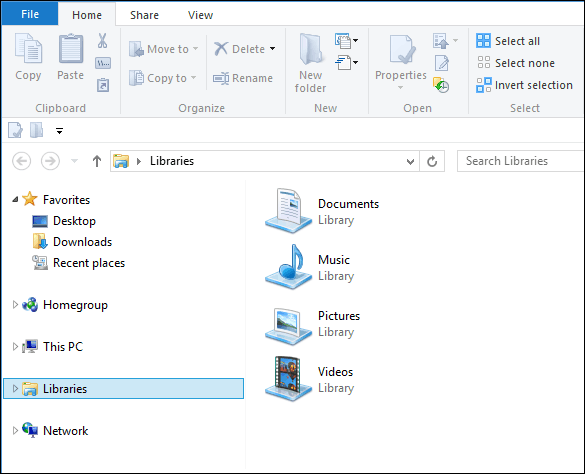
Dan itu dinonaktifkan di antarmuka modern. Ubinnya masih ada di sana - tetapi mudah untuk melepaskan sematannya - tetapi tidak akan ada akses ke drive.
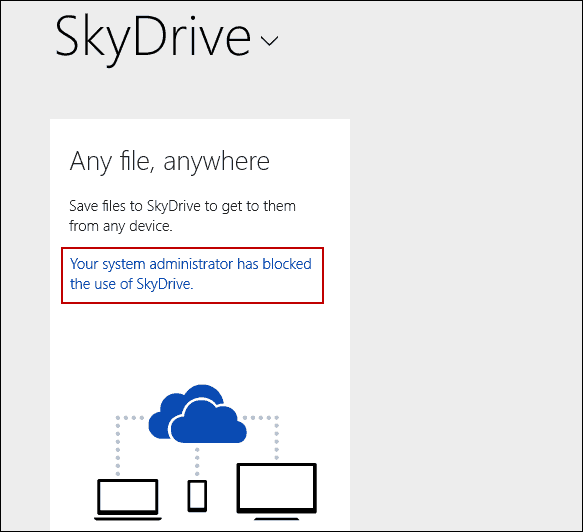
Anda tidak akan dapat mengakses opsi apa pun.
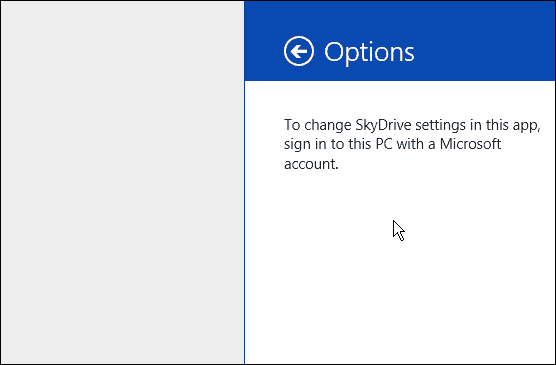
Jika Anda masih ingin melihat apa yang ada di folder SkyDrive, Anda dapat mengklik kanan area kosong di panel kiri Explorer dan memeriksa Tampilkan Semua Folder.

Proses ini tidak sepenuhnya menghapus instalasi SkyDrive dari sistem operasi, tetapi itu membuatnya kurang dapat diakses dan dinonaktifkan untuk digunakan di sisi modern.
Mungkin Anda tidak ingin menghapus sepenuhnya SkyDrive dari persamaan, jadi inilah beberapa artikel yang menjelaskan mengutak-atik berbagai aspek SkyDrive di Windows:
- Hapus data yang disinkronkan dari SkyDrive
- Berhenti Menyinkronkan Dokumen Office 2013
- Jadikan Dokumen Kantor Hemat ke Komputer Anda secara Default (bukan SkyDrive)
Secara pribadi, saya suka SkyDrive dan saya senang dengan cara Microsoft mengintegrasikannya dengan Office 2013 dan 365 dan platform seluler lainnya seperti Android dan iOS. Tetapi jika Anda tidak melakukannya, Anda dapat mengurangi nada dan menggunakan Dropbox atau solusi lainnya.



